Проверката на правописа е ключова характеристика на Microsoft Word. Като проверявате правописа си, докато пишете, можете да видите дали сте допуснали грешки или печатни грешки. Проверката на правописа дори предлага корекции, така че не е нужно да търсите отделно правилното изписване на дума. Една от най-готините функции на проверката на правописа е AutoCorrect.
AutoCorrect идва предварително конфигуриран с редица често срещани печатни грешки и автоматично прилага корекцията, вместо да изисква от вас да потвърдите предложението. Често срещан пример за това, че AutoCorrect просто коригира по подразбиране е „недей“. Ако забравите апострофа, AutoCorrect автоматично ще го вмъкне вместо вас. AutoCorrect прави замествания без никакво известие, така че може дори да не забележите, че коригира някои печатни грешки.
Едно от страхотните неща, които можете да направите с AutoCorrect, е да създадете свой собствен персонализиран запис. Например, ако често правите конкретна печатна грешка, можете да добавите запис към AutoCorrect, така че той автоматично да бъде коригиран.
За да отворите настройките на AutoCorrect, можете да преминете през опциите на Word, като щракнете върху „Файл“ в горния ляв ъгъл, след това върху „Опции“ в долния ляв ъгъл.
За да отворите опциите на Word, щракнете върху „Файл“ в горния ляв ъгъл, след това върху „Опции“ в долния ляв ъгъл.
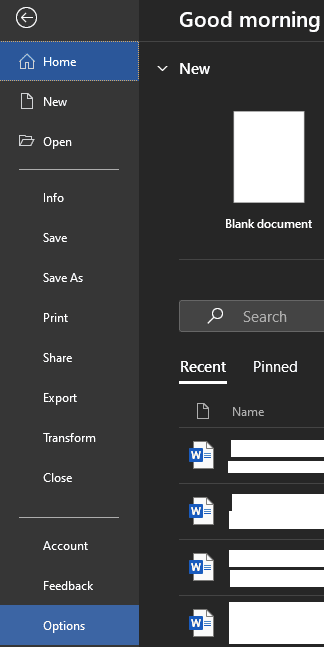
След като влезете в опциите на Word, превключете към раздела „Проверка“ и щракнете върху „Опции за автоматично коригиране“.

Като алтернатива, ако имате печатна грешка с предложена замяна, можете да стигнете до опциите за автоматично коригиране, като щракнете с десния бутон върху печатната грешка. След това трябва да щракнете върху стрелката до предложение и да кликнете върху „Опции за автоматично коригиране“.
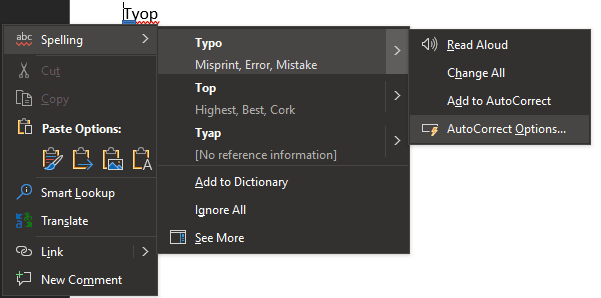
За да добавите персонализиран запис към AutoCorrect, въведете печатната грешка, която искате да бъде автоматично коригирана, в полето „Замяна“ и корекцията в полето „С“. След като сте проверили два пъти, че не сте направили грешка, натиснете enter или щракнете върху „Добавяне“, за да запишете своя персонализиран запис за автокоригиране, след което щракнете върху „OK“.
